Maison >Opération et maintenance >exploitation et maintenance Linux >Quelle est la commande pour afficher tous les fichiers d'un répertoire sous Linux ?
Quelle est la commande pour afficher tous les fichiers d'un répertoire sous Linux ?
- 藏色散人original
- 2023-04-17 09:46:4213616parcourir
La commande Linux pour afficher tous les fichiers d'un répertoire est "ls" ; la commande ls est l'abréviation de list et est la commande d'opération de répertoire la plus courante. Sa fonction principale est d'afficher le contenu du répertoire actuel. de cette commande est "[root @localhost ~]# ls [xuanxiang] muluming".

L'environnement d'exploitation de ce tutoriel : système linux5.9.8, ordinateur Dell G3.
Quelle est la commande pour afficher tous les fichiers d'un répertoire sous Linux ?
La commande ls, abréviation de list, est la commande d'opération de répertoire la plus courante. Sa fonction principale est d'afficher le contenu du répertoire actuel. Le format de base de cette commande est :
[root@localhost ~]# ls [选项] 目录名称
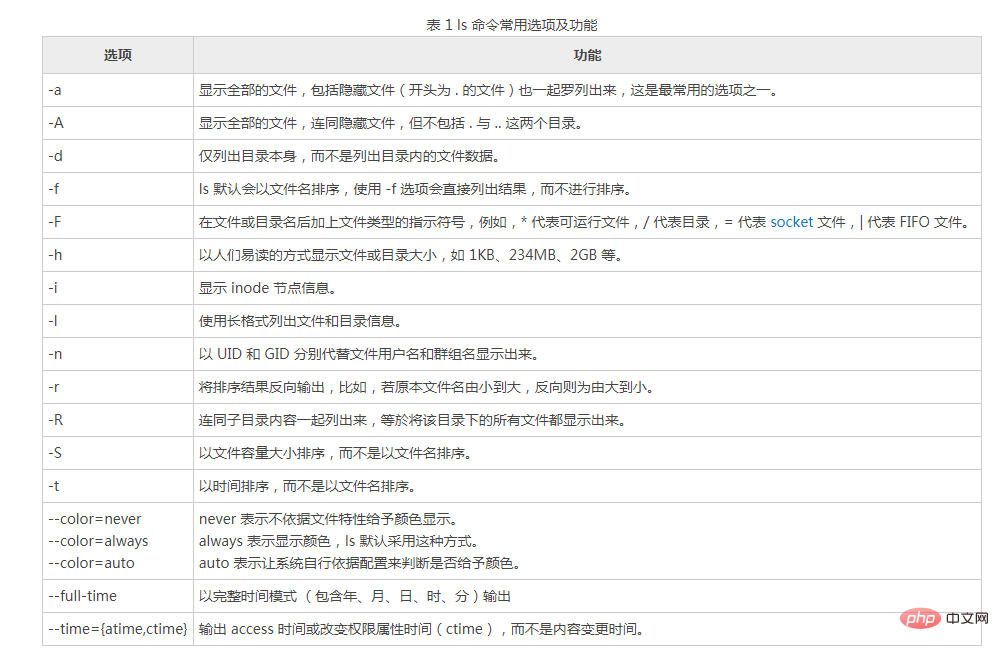
Notez que lorsque la commande ls n'utilise aucune option, par défaut seuls les noms des fichiers non masqués seront affichés et triés par noms de fichiers. les fichiers seront attribués en fonction de leurs types spécifiques. Correspondance des couleurs des noms (le bleu montre les répertoires, le blanc montre les fichiers généraux). De plus, si vous souhaitez utiliser la commande ls pour afficher plus de contenu, vous devez utiliser les options correspondantes dans le tableau 1.
Exemple :
[root@www ~]# ls -al ~ total 156 drwxr-x--- 4 root root 4096 Sep 24 00:07 . drwxr-xr-x 23 root root 4096 Sep 22 12:09 .. -rw------- 1 root root 1474 Sep 4 18:27 anaconda-ks.cfg -rw------- 1 root root 955 Sep 24 00:08 .bash_history -rw-r--r-- 1 root root 24 Jan 6 2007 .bash_logout -rw-r--r-- 1 root root 191 Jan 6 2007 .bash_profile -rw-r--r-- 1 root root 176 Jan 6 2007 .bashrc drwx------ 3 root root 4096 Sep 5 10:37 .gconf -rw-r--r-- 1 root root 42304 Sep 4 18:26 install.log -rw-r--r-- 1 root root 5661 Sep 4 18:25 install.log.syslog
En utilisant -a, vous verrez plusieurs fichiers commençant par ., ainsi que des fichiers de répertoire (.), (..), .gconf, etc., ce sont des répertoires et des fichiers cachés. Parmi eux, les noms des fichiers de répertoire sont affichés en bleu et les fichiers généraux sont affichés en blanc.
Notez que dans les systèmes Linux, masquer des fichiers ne consiste pas à cacher les fichiers aux autres utilisateurs, mais à indiquer aux utilisateurs que ces fichiers sont des fichiers système importants. Ne les touchez pas sauf si nécessaire ! Par conséquent, qu'il s'agisse de Linux ou de Windows, vous pouvez afficher les fichiers cachés très facilement. Cependant, sous Windows, la plupart des virus et chevaux de Troie se transforment en fichiers cachés, donnant aux utilisateurs l'illusion que le but du masquage des fichiers est d'empêcher leur découverte.
De plus, la commande ls ici utilise également l'option -l, donc les informations détaillées du fichier sont affichées. Les significations des 7 colonnes affichées par cette option sont :
La première colonne : spécifie différentes paires d'utilisateurs. Les autorisations détenues par le fichier, la signification des autorisations spécifiques seront expliquées dans les chapitres suivants.
Deuxième colonne : nombre de références. Le nombre de références d'un fichier représente le nombre de liens physiques vers le fichier, tandis que le nombre de références du répertoire représente le nombre de sous-répertoires de premier niveau que possède le répertoire.
La troisième colonne : propriétaire, c'est-à-dire à quel utilisateur appartient ce fichier. Le propriétaire par défaut est l'utilisateur qui a créé le fichier.
La quatrième colonne : groupe d'appartenance. Le groupe d'appartenance par défaut est le groupe effectif de l'utilisateur qui a créé le fichier. Généralement, c'est le groupe de l'utilisateur qui a créé le fichier.
La cinquième colonne : taille, l'unité par défaut est l'octet.
La sixième colonne : L'heure de modification du fichier, l'heure de modification de l'état du fichier ou l'heure de modification des données du fichier changeront cette heure. Notez que cette heure n'est pas l'heure de création du fichier.
La septième colonne : nom du fichier ou nom du répertoire.
Recommandations associées : "Tutoriel vidéo Linux"
Ce qui précède est le contenu détaillé de. pour plus d'informations, suivez d'autres articles connexes sur le site Web de PHP en chinois!

